1、打开需要处理的影像【6.PSD】,如下图所示。

2、打开需要处理的影像【6.PSD】,【滤镜】→【像素化】→【彩色半调】,如下图所示。

3、打开需要处理的影像【6.PSD】,【滤镜】→【像素化】→【彩色半调】,弹出【彩色半调】对话框,如下图所示。
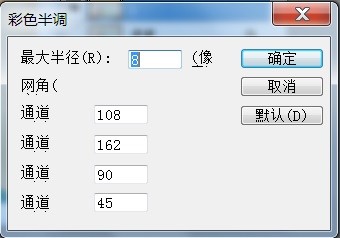
4、打开需要处理的影像【6.PSD】,【滤镜】→【像素化】→【彩色半调】,弹出【彩色半调】对话框,在该对话框中调整【最大半径:18;通道分别为:158;12;176;163】,如下图所示。
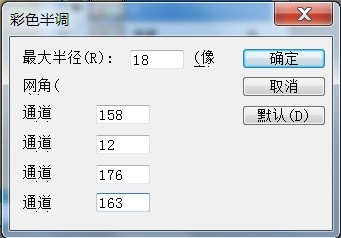
5、打开需要处理的影像【6.PSD】,【滤镜】→【像素化】→【彩色半调】,弹出【彩色半调】对话框,在该对话框中调整【最大半径:18;通道分别为:158;12;176;163】,点击【确定】后,效果如下图所示。

